Cara Menginstal dan Mengganti Lingkungan Desktop di Ubuntu
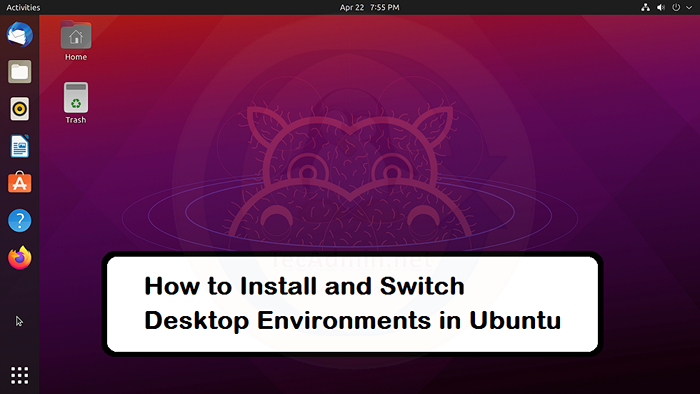
- 2052
- 192
- Dominick Barton
Lingkungan Desktop adalah kumpulan paket perangkat lunak dan komponen berbeda yang berjalan di atas sistem operasi dan mengelola tampilan dan nuansa (GUI; antarmuka pengguna grafis) dari sistem operasi. Mereka terdiri dari manajer jendela, editor teks, folder, fungsi seret dan jatuhkan, dan banyak fitur lainnya untuk memudahkan pengguna menggunakan sistem operasi.
Lingkungan desktop sangat ramah pengguna dan intuitif; Mereka membantu pengguna mengakses, mengelola, dan memanipulasi file dengan mudah. Tetapi mereka tidak memberikan kontrol penuh atas fungsi/kemampuan OS. Untuk mendapatkan hasil maksimal dari sistem operasi CLI (antarmuka baris perintah) masih lebih disukai.
Bagaimana memilih lingkungan desktop yang tepat
Setiap distribusi Linux dilengkapi dengan lingkungan desktop default sendiri tetapi Anda memiliki opsi untuk beralih ke lingkungan pilihan Anda. Memasang lingkungan desktop di Linux sangat mudah dan dapat dilakukan dalam beberapa menit. Namun, memilih lingkungan desktop yang tepat bisa membingungkan.
Ada banyak lingkungan desktop di luar sana yang kompatibel dengan Ubuntu. Setiap lingkungan desktop memiliki pro dan kontra sendiri dan dioptimalkan untuk tugas tertentu. Gnome dibuat dengan niat untuk membuatnya lebih mudah digunakan untuk pengguna umum sementara KDE Plasma bertujuan untuk menjadi cepat dan efisien, dan mencoba memanfaatkan sumber daya sesedikit mungkin.
Jadi keputusan memilih lingkungan desktop yang tepat tergantung pada kebutuhan dan preferensi pribadi pengguna.
Cara menginstal lingkungan desktop
Kami dapat menggunakan terminal untuk menginstal lingkungan desktop apa pun di Linux. Anda dapat menginstal lingkungan desktop di Linux sama seperti paket lainnya.
Di Ubuntu, kita dapat menggunakan perintah "apt" yang diikuti oleh nama lingkungan untuk menginstal lingkungan desktop yang tersedia di repositori resminya. Dalam contoh ini, kami akan menginstal lingkungan desktop vanilla gnome di Ubuntu 20.04 Sistem Operasi LTS:
sudo apt instal vanilla-gnome-desktop 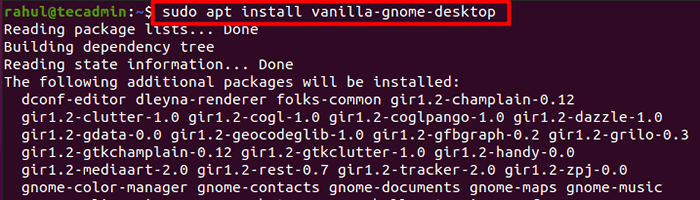
Terminal akan meminta Anda untuk konfirmasi; Tekan "Y/Y" dan tekan Enter:
Itu dia; Lingkungan desktop gnome telah berhasil dipasang di sistem Anda.
Cara beralih lingkungan desktop
Setelah pemasangan lingkungan desktop yang berhasil, keluar dari akun Anda dari sudut kanan atas desktop Anda:
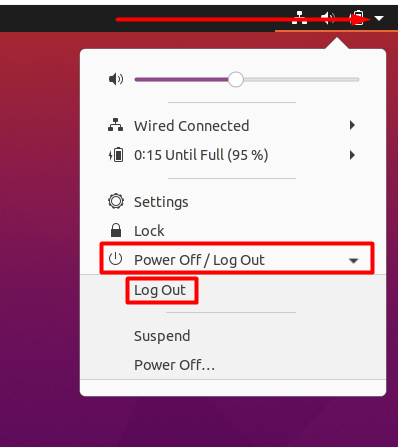
Sekarang cari tombol yang mirip dengan yang ditunjukkan di tangkapan layar di bawah ini. Lokasi tombol ini berbeda di lingkungan desktop yang berbeda. Di lingkungan desktop default Ubuntu 20.04 Anda dapat menemukannya di sudut kanan bawah layar:
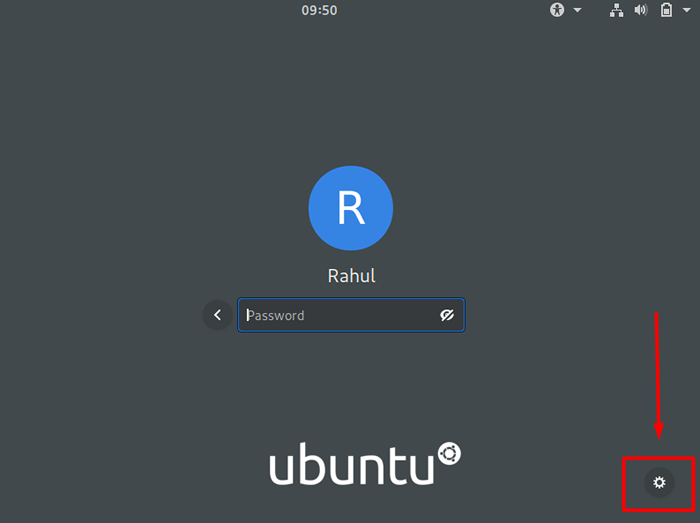
Klik tombol dan pilih lingkungan yang ingin Anda gunakan:
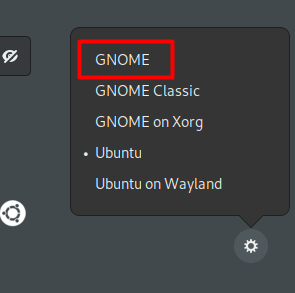
Login berikutnya ke akun Anda dan Anda akan melihat lingkungan yang Anda pilih:
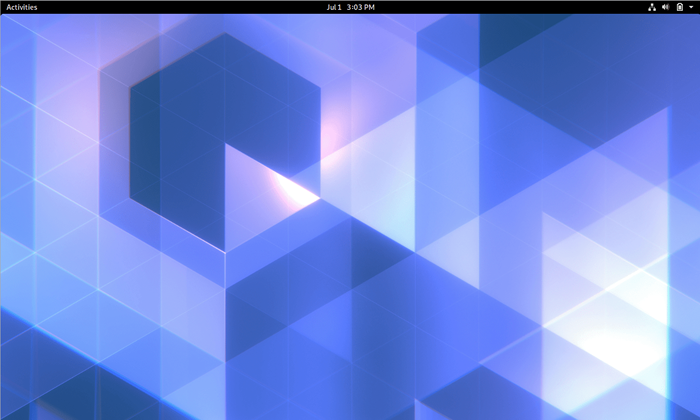
Anda akan memiliki opsi untuk mengubah lingkungan desktop setiap kali Anda masuk.
Cara menghapus lingkungan desktop
Beberapa lingkungan desktop tidak kompatibel satu sama lain dan Anda mungkin mengalami masalah saat menjalankan beberapa lingkungan desktop. Masalah -masalah ini umumnya dapat diperbaiki dengan pemecahan masalah tetapi kadang -kadang Anda bahkan mungkin harus menghapus salah satu lingkungan desktop. Cukup gunakan apt Remove atau apt purge bersama Autoremove yang tepat perintah untuk menyingkirkan lingkungan desktop.
sudo apt hapus vanilla-gnome-desktop 
Sekarang, jalankan Autoremove Perintah untuk menghapus dependensi yang tidak lagi diperlukan. Ketergantungan ini secara otomatis dipasang bersama dengan lingkungan desktop.
Autoremove apt sudo 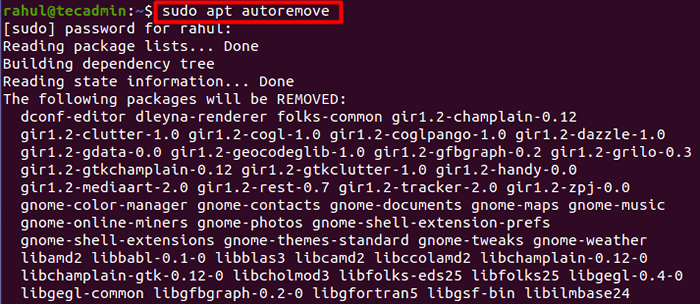
Kesimpulan
Setiap grafik yang Anda lihat setelah sistem Anda booting adalah bagian dari lingkungan desktop. Itu menentukan bagaimana segala sesuatu dari ikon hingga penampil mouse terlihat dan terasa di sistem Anda.
Dalam posting ini, kami fokus pada cara menginstal dan beralih antara lingkungan desktop di Ubuntu. Selain itu, kami juga belajar bagaimana membuat keputusan yang tepat saat memilih lingkungan desktop.
- « Cara membuat pengguna sftp untuk root dokumen server web
- 10 Distribusi Server Linux Terbaik di 2023 »

